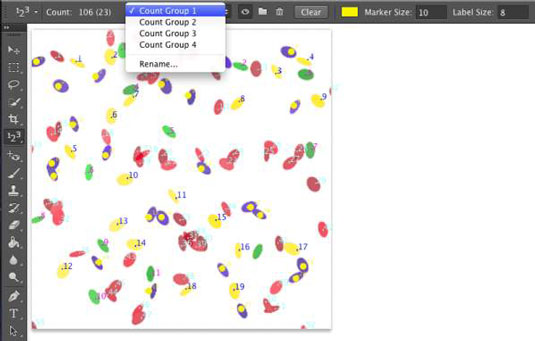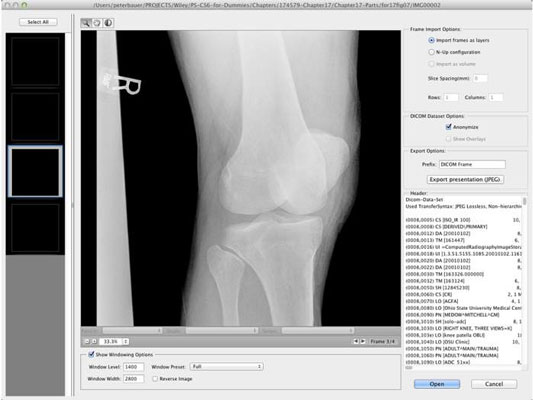Adobe jau gadiem ilgi ir uzklausījis pētnieku, zinātnieku un citu ļoti specializētu Photoshop lietotāju lūgumus iekļaut līdzekļus, kas atbilst viņu vajadzībām. Šiem paplašinātajiem līdzekļiem nav īsti vietas vairuma Photoshop lietotāju darbplūsmā.
Tas nenozīmē, ka jūs nekad neizmantosit nevienu no šīm funkcijām! Jums var rasties nepieciešamība aprēķināt augstumu vai attālumu, izmantojot izzušanas punkta mērīšanas rīkus, vai arī izmantot rīku Skaits.
Kā fotogrāfs jūs, iespējams, atklājat, ka dažus viedo objektu kaudzes režīmus var izmantot, lai atrisinātu dažas fotografēšanas problēmas. Un kurš gan var pretoties kārdinājumam spēlēties ar 3D? Šajā attēlā ir redzams 3D panelis un izvēlnes komandas.

Aprēķināt ar izzušanas punktu
Photoshop CC piedāvā arī mērījumus perspektīvā, izmantojot izzušanas punktu. Pieņemsim, piemēram, jums ir jāaprēķina, cik daudz tapešu pasūtīt attēlā redzamajai telpai. Jūs zināt loga augstumu (70 collas), un izmantojot to kā zināmo mērījumu, varat likt Photoshop aprēķināt katras sienas augstumu un garumu.

Mērījumus var veikt arī perspektīvā, izmantojot izzušanas punktu.
Vārnu skaitīšana vai varbūt putnu gripa
Skaitīšanas rīks ir ligzdots ar lineālu rīku un pilinātājiem rīklodziņā. Tuviniet un sāciet klikšķināt uz visu, kas jums jāsaskaita, neatkarīgi no tā, vai tie ir putni debesīs vai vīrusi slaidā. Katrs vienums, uz kura noklikšķināt, ir marķēts ar numuru.
Ja vēlaties reģistrēt skaitīšanu, mērījumu žurnālā noklikšķiniet uz pogas Ierakstīt mērījumus. Varat arī ierakstīt un strādāt ar vairākiem skaitījumiem. Pa labi no izvēlnes Skaitīšanas grupas opciju joslā (skatiet attēlu) ir pogas, lai parādītu/paslēptu pašlaik atlasīto skaitīšanas grupu, sāktu jaunu uzskaites grupu un dzēstu pašreizējo skaitīšanas grupu.
Noklikšķiniet uz krāsu parauga opciju joslā, lai atlasītu jaunu krāsu skaitīšanas grupai, un jūs varat pielāgot gan apļa lielumu, kas iezīmē skaitu, gan marķiera numuru — katrai skaitīšanas grupai atsevišķi.
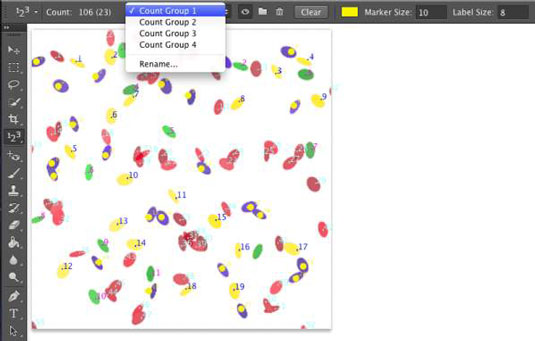
Noklikšķiniet uz katra vienuma, un Photoshop uzskaitīs jūsu datus.
(Vai jums nepatīk tas, kā brīdinājuma simbols piemalē piesaista jūsu uzmanību?) Pielāgojiet marķiera un etiķetes izmērus, pirms sākat klikšķināt savā attēlā, izmantojot skaitīšanas rīku — mainot izmēru pēc skaitīšanas marķieru ievietošanas, tos var pārvietot. attēla logu, iznīcinot jūsu rūpīgo izvietojumu.
Jūsu DICOM medicīnisko ierakstu skatīšana
Ja jūsu ārsta kabinets, slimnīca vai laboratorijas ir nosūtījis jums mājās ar CD, tas, iespējams, satur DICOM ( D igital es Mago un CO PAZIŅOJUMSEIROPAS in M edicine) attēliem. Tajā var būt ietverti CAT skenēšanas, MRI, ultraskaņas vai rentgenstaru rezultāti, un jūs varat atvērt failus un apskatīt tos tieši programmā Photoshop.
Kopējiet failus cietajā diskā. (Neatveriet failus programmā Photoshop tieši no kompaktdiska vai DVD.) Izvēlieties Fails → Atvērt. Dialoglodziņā Atvērt atlasiet rāmjus, kas jūs interesē, un pēc tam noklikšķiniet uz Atvērt.
Nākamajā dialoglodziņā, kas tiek atvērts (parādīts attēlā), atlasiet rāmjus, izvēlieties tos atvērt kā attēla slāņus (opcija Importēt rāmjus kā slāņus) vai režģa modeli (opcija N-Up Configuration) un pēc tam. noklikšķiniet uz Atvērt. (Varat arī izmantot Photoshop komandu Fails → Vieta, lai esošam attēlam pievienotu DICOM attēlu.)
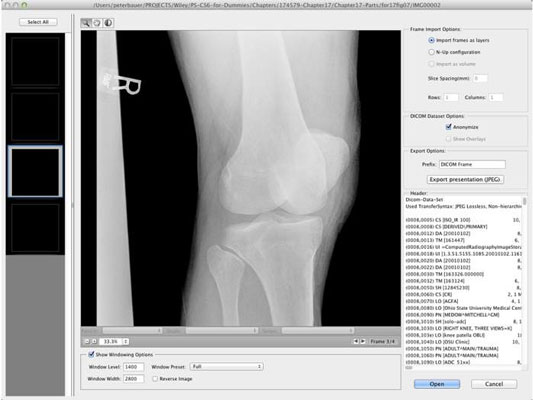
Pārskatiet medicīniskos attēlus tieši programmā Photoshop CC.
MATLAB ignorēšana
Photoshop CC piedāvā visas šīs interesantās iespējas zinātniekiem, pētniekiem un tehniķiem, tāpēc ir tikai jēga, ka tai jādarbojas ar dažiem failu formātiem, ko viņi faktiski izmanto un integrē savā programmatūrā.
Kad programmā Photoshop CC saskaraties ar terminu MATLAB , atpazīstiet to kā programmatūras vidi (tādu kā programmēšanas valodu), kas paātrina aprēķinus un palīdz koordinēt darbu dažādās tehniskajās programmās. Ja vien jūs faktiski nestrādājat ar MATLAB, piemēram, pētniecības laboratorijā, jums par to nekas vairāk nav jāzina.